아이폰이나 아이패드를 사용할 때 사진을 찍거나 동영상 등을 촬영하거나 파일 등을 주고받게 되면 용량 문제가 발생하게 된다. 그리서 아이폰이나 아이패드 용량 정리를 자주 해줘야 하는데 디바이스에 있는 사진이나 동영상 파일을 지워서 용량을 줄여도 되지만 우리가 매일 사용하고 있는 카카오톡도 생각보다 많은 용량을 차지하고 있다.
[아이폰, 아이패드 카카오톡 용량 줄이는 방법]
1) 아이폰이나 아이패드 설정에서 일반 메뉴에 들어가면 저장공간을 확인할 수 있다.

2) 사용하는 앱별로 저장공간을 확인할 수 있는데 생각보다 카카오톡이 많은 용량을 차지하고 있는 것을 확인할 수 있다.

3) 카카오톡에 접속을 한 다음, 상단의 톱니바퀴를 클릭하면 설정 메뉴가 뜨는데 제일 하단의 기타를 클릭한다.

4) 기타 메뉴에서 채팅방 용량 관리를 클릭한다.

5) 채팅방 용량 관리에서 캐시 데이터 삭제를 눌러준다. 캐시 데이터 삭제를 하면 대화 내용, 주고받은 사진, 영상 등은 그대로이고, 임시로 저장된 파일만 삭제되기 때문에 주기적으로 캐시 데이터를 삭제해주는 것이 좋다.

6) 추가적으로 카카오톡 용량을 줄이기 위해서는 자주 사용하는 채팅방에서 주고 받은 파일들을 삭제해주어야 한다. 가장 많이 사용하는 채팅창에 들어간 다음 오른쪽 상단에 줄 3개를 클릭하면 채팅방 설정창이 뜨는데 하단의 톱니바퀴를 클릭해준다.

7) 해당 채팅방에서 주고 받은 파일 중 중요한 파일은 별로도 저장을 해주고 그 외 파일을 정리할 경우, 채팅방 용량 관리에서 파일 모두 삭제를 클릭한다.


8) 만약 카카오톡에서 주고받은 사진 중 일부만 삭제를 하고 싶다면, 카카오톡 하단에 점 3개를 클릭하면 더보기가 나오는데 해당화면에서 서랍을 클릭한다.

9) 톡서랍에서 사진, 동영상을 클릭해준다.
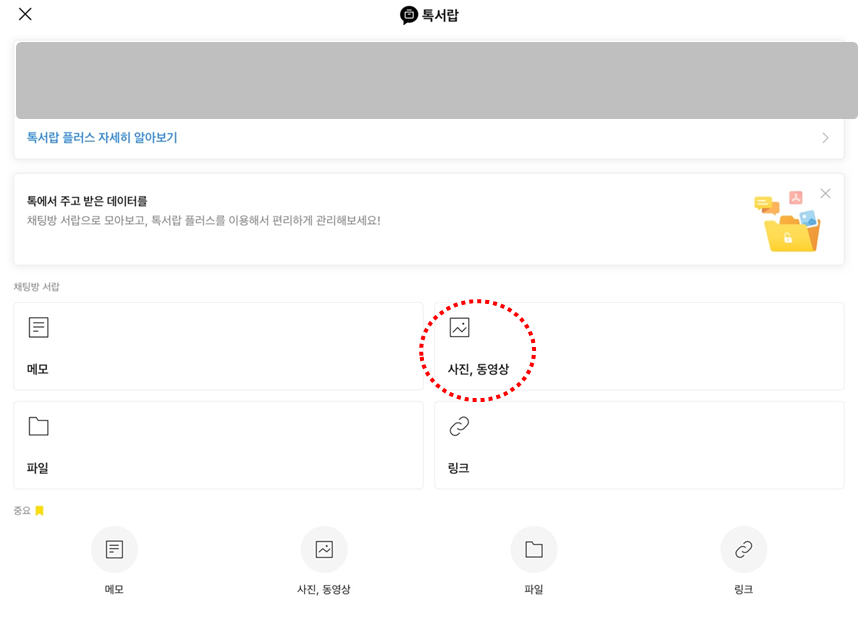
10) 카카오톡으로 주고받은 사진과 동영상을 확인할 수 있는데 필요 없는 파일은 삭제해주면 된다.

카카오톡으로 생각보다 주고 받는 파일이 많기 때문에 자주 카카오톡 용량 관리를 해주면 아이폰이나 아이패드 용량 관리가 훨씬 더 수월하다.
'소소한일상팁' 카테고리의 다른 글
| 다이소 할로윈 소품 리스트 및 가격 (32가지 사진 포함) (0) | 2021.10.15 |
|---|---|
| 스타벅스 할로윈 MD 리스트 및 가격 (0) | 2021.10.13 |
| 백신 2차 접종 변경 방법 3가지 (보건소, 카카오톡, 네이버로 백신 접종 날짜 변경하기) (0) | 2021.10.06 |
| 코로나 백신접종 증명서 발급받는 방법 4가지 & 해외여행 가능국가 (0) | 2021.10.02 |
| 오징어게임 열풍으로 인한 오징어게임 밈, 오징어게임 제페토, 틱톡 (0) | 2021.09.30 |




댓글